1、首先,选择文档工具栏,找到“替换”

2、点击“替换”,打开对话框

3、选择“更多”

4、找到“特殊格式”

5、选择“段落标记”后,在查找内容中出现“^p”

6、将查找内容和替换内容填写如下
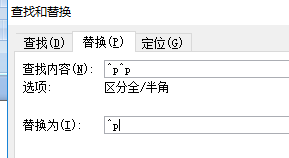
7、选择“全部替换”

8、所以空行都被删除了

时间:2024-10-13 03:56:25
1、首先,选择文档工具栏,找到“替换”

2、点击“替换”,打开对话框

3、选择“更多”

4、找到“特殊格式”

5、选择“段落标记”后,在查找内容中出现“^p”

6、将查找内容和替换内容填写如下
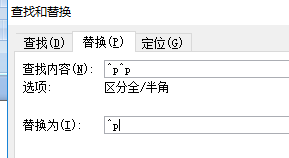
7、选择“全部替换”

8、所以空行都被删除了

